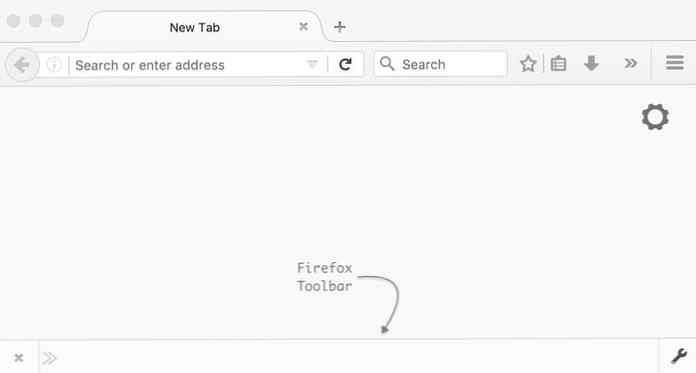15 עצות עבור משתמשים כוח
על פני השטח, אלבומי Google הוא כלי פשוט מארגן באופן אוטומטי את התמונות והסרטונים שלך על סמך גורמים שונים. עם זאת, אם ניקח מבט עמוק יותר, הוא מסתיר טונות של תכונות חדשות מדהימות שיכולות להפוך תמונה לארגון משב רוח.
בין אם אתה צלם מקצועי או מחפש לשמור על זיכרונות משפחתיים, אלבומי Google יש הכל כדי לרצות אותך. לעזור לך להפיק את המרב מאלבומי Google, אנו משתפים 15 טיפים וטריקים נפלאים של אלבומי Google. בואו לבדוק את הבאים.
1. עריכת תמונות באלבומי Google
אלבומי Google מציעה כלי בסיסי עריכת תמונות כדי לערוך את התמונות שלך בדרכים. כמובן, זה לא אחד הכלים המקיף ביותר עריכת תמונה, כמו GIMP או Adobe Photoshop, אבל זה מציע מספיק תכונות כדי לבצע עריכות בסיסיות.
פתח את התמונה שברצונך לערוך ולחץ על “ערוך” אפשרות מעל (סמל העט).

כל ה אפשרויות עריכה ייפתחו בצד ימין. ניתן להוסיף ולנהל עשרות מסננים מכאן וגם באופן ידני כוונן את איזון האור והצבע. כמו כן, יש גם אפשרויות יבול, לסובב ולנהל יחס הממדים של התצלום.
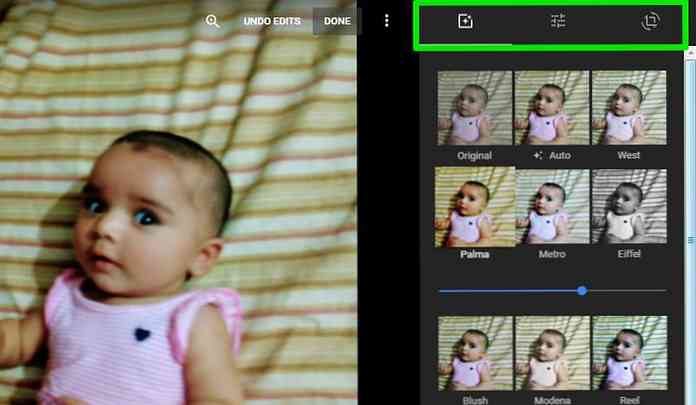
אם אתה מבולבל לגבי האפשרויות שבהן ניתן להשתמש, תוכל להגיש בקשה “אוטומטי” אפשרות תיקון אוטומטי של התמונה שלך. אלבומי Google יהיו להחיל את המסננים הטובים ביותר ולנהל את המיקום של התמונה כפי שהיא חושבת הכי טוב. אוטומטי להתאים את התוצאות הם די נעים, אני חייב לומר.
אף על פי שהעריכות יחולו על התמונה המקורית, תוכל גם ליצור עותק או לבטל עריכות בכל עת שתרצה.
2. הפעלת אחסון בלתי מוגבל
אתה כבר יודע את זה אלבומי Google מציעים אחסון בלתי מוגבל עבור התמונות והסרטונים שלך, עם זאת, רק אם אתה נותן לו לדחוס את הגודל שלהם. כדי להיות זכאי לאחסון ללא הגבלה, התמונות והסרטונים שלך חייבים להיות דחוס ל 16 מגה פיקסל ו 1080p רזולוציה בהתאמה.
זה הפתרון הוא יותר ממספיק למשתמשים רגילים המשתמשים בסמארטפונים מתקדמים או במצלמות רגילות עבור תמונות או סרטונים. זה יהיה רק בעיה עבור צלמים מקצועיים שרוצים תמונות ברזולוציה גבוהה שלהם מאוחסנים בגודל המקורי שלהם ואיכות.
עם זאת, זה אפשרות זו אינה מופעלת כברירת מחדל. יהיה עליך להפעיל אותו לחיצה על תפריט המבורגר בפינה השמאלית העליונה ובחר “הגדרות” מזה.
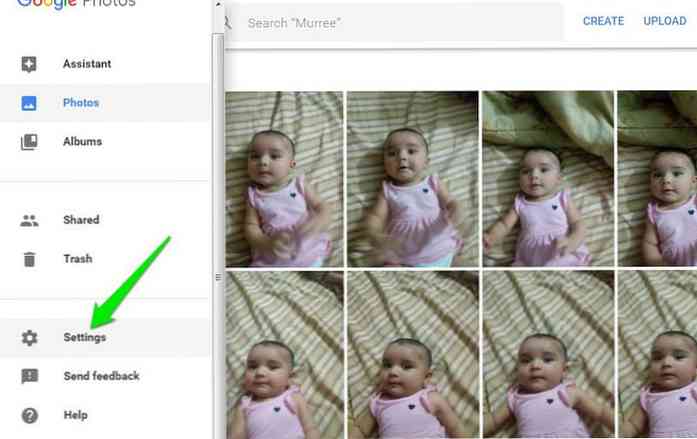
כעת בחר “איכות גבוהה” אפשרות בראש הדף וכל התמונות והסרטונים החדשים שנוספת יידחסו ולא יתרום לאחסון שלך ב- Google Drive.
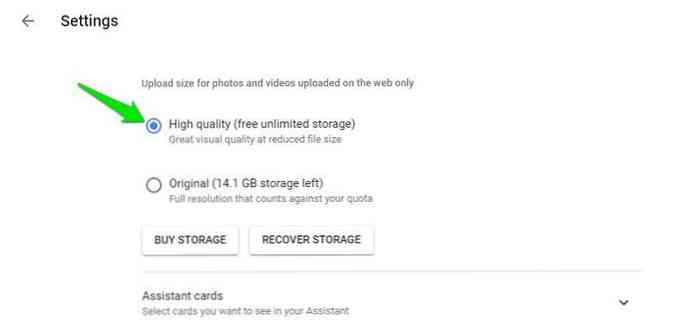
3. מיד לשחזר את שטח האחסון
אם אתה מגבלת אחסון מקסימלית נמוכה של אלבומי Google, אתה יכול מיד לשחזר חלק האחסון על ידי דחיסת תמונות וסרטונים שאינם דחוסים. לך ל “הגדרות” שוב מתפריט המבורגר השמאלי העליון ולחץ על “שחזור אחסון” כפתור.
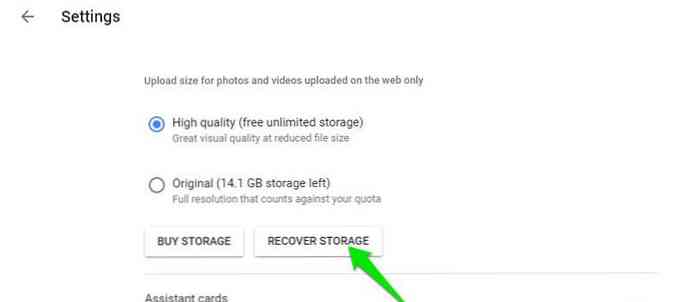
שיח יופיע יופיע כמה אחסון אתה יכול לשחזר על ידי דחיסת תמונות וסרטוני וידאו. לחץ על “דחוס” לחץ כאן כדי לדחוס את התמונות. פעולה זו תדחוס את כל התמונות / הסרטונים שאינם דחוסים, כולל תמונות / סרטונים בשירותי Google אחרים כמו Google+ ו- Blogger, וכו '(למעט Google Drive).
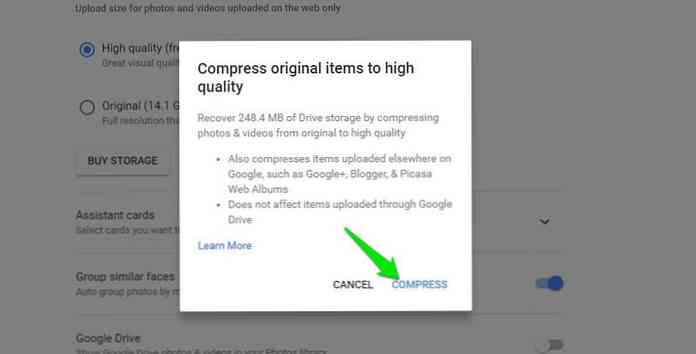
אתה צריך גם להשתמש “שחזור אחסון” אפשרות מיד לאחר הפעלת אפשרות אחסון תמונות / וידאו באיכות גבוהה ללא הגבלה (ראה טיפ מס '2). כי זה יהיה רק לדחוס תמונות / סרטונים חדשים יותר, המבוגרים עדיין יישארו ברזולוציה מקורית ולא יתרום לאחסון בלתי מוגבל אלא אם כן אתה דוחס אותם.
4. שמירת מקום בטלפון החכם שלך
יישום הטלפון החכם של אלבומי Google מאפשר לך גם מחק את כל התמונות שבטלפון שלך שגובו בבטחה בחשבון 'אלבומי Google' שלך. במקרה שאתה בעל נפח אחסון נמוך בטלפון, תוכל לאפשר ל- Google Photos למחוק את כל התמונות והסרטונים כבר מגובה.
באפליקציית הסמארטפון, הקש על תפריט המבורגר הראשי בפינה השמאלית העליונה ובחר “שחררו את אמצעי האחסון של המכשיר” אפשרות. אלבומי Google ימצאו את כל התמונות והסרטונים ויראה לך כמה פריטים מגובים בבטחה וניתן למחוק אותם. פשוט הקש על “הסר” כפתור כאן פריטים יימחקו.
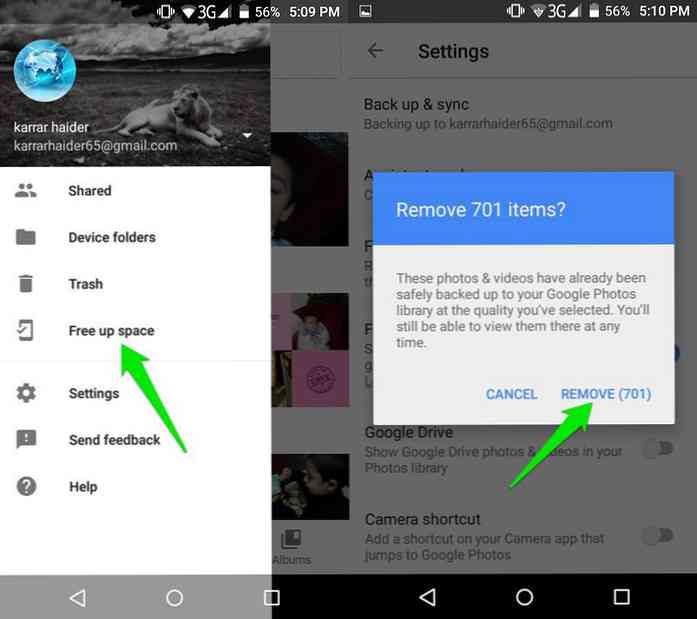
5. שתף תמונות וסרטונים
אלבומי Google מאפשרים לך גם לעשות זאת שתף במהירות תמונות / סרטונים ואלבומים עם חברים או על ערוצי המדיה החברתית שלך. פתח את התמונה, הווידאו, האלבום או האמנות ולחץ על “שתף” כפתור בחלק העליון.

אפשרויות שיתוף ייפתחו יחד עם הציעו אנשי קשר באמצע. אתה יכול לחלוק את התוכן באמצעות דוא"ל, להוסיף אותו לאלבום או לשתף מעל ערוצי מדיה חברתית פופולריים כולל Google+, Facebook ו- Twitter.
בנוסף, אתה יכול גם לקבל קישור שיתופי שניתן לשתף בכל מקום כדי לשתף את התוכן. התוכן המשותף ייפתח בממשק אלבומי Google, אם לא משותף ברשת מדיה חברתית ספציפית.
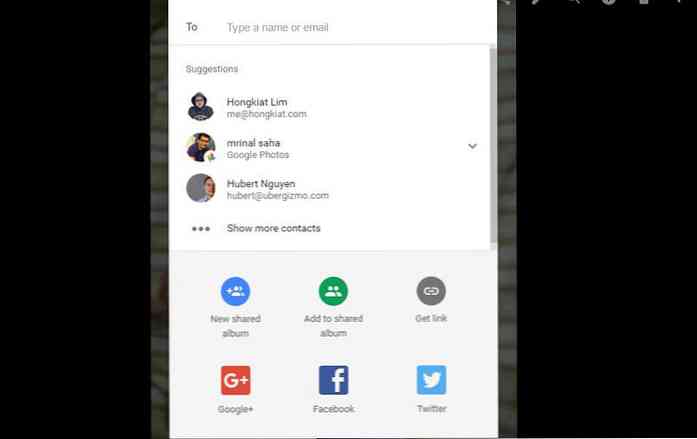
6. הסרת מיקום גיאוגרפי מתוכן משותף
כאשר אתה משתף תמונה / סרטון, נתוני Exif שלה משותפים גם עם זה. כל אחד יכול לעקוב אחר המיקום המדויק של המקום שבו צולמה התמונה באמצעות מידע זה. אתה יכול לשאול אלבומי Google כדי להסיר נתונים Geolocation מהתוכן כי הוא משותף באמצעות “קישור” אפשרות.
לך ל “הגדרות” ולאפשר את האפשרות “הסר מיקום גיאוגרפי בפריטים המשותפים לקישור“. כעת, בכל פעם שתשתף תוכן באמצעות קישור הניתן לשיתוף, נתוני המיקום שלו יוסרו. אמנם, זכור זאת המיקום עדיין ישותף אם תשתמש באפשרויות שיתוף אחרות, כמו שיתוף ברשתות מדיה חברתית או באמצעות דוא"ל.
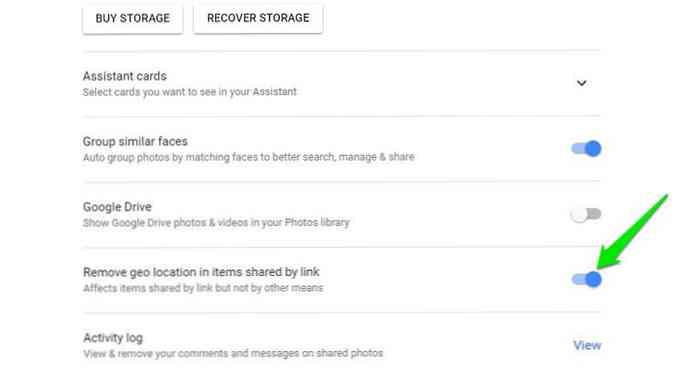
7. באמצעות החיפוש החכם של אלבומי Google
"וואו",אוומייגוד", "זה מטורף", "בסדר, זה סתם זחילהy "הם חלק מהמילים שעשויות לעלות על דעתך כאשר תשתמש התכונה 'חיפוש תמונות של Google'.
התכונה 'חיפוש תמונות של Google' חכמה ברמות שעשויות לגרום לך להרגיש קצת לא נוח. זה מאפשר לך ממש להשתמש כל רמז לגבי התמונות שלך כדי לחפש התאמות מדויקות. אתה יכול להשתמש תאריך / שעה, אובייקטים בתוך התמונה, צבע, אנשים, פשוטו כמשמעו כל מה שאתה יכול לחשוב.
ברגע שאתה לוחץ על “סרגל החיפוש” בחלק העליון, תראה כמה פרמטרים לשרת את הצרכים שלך כדי להתחיל במהירות את החיפוש. אלה כוללים מיקומים, סרטונים, תמונות אישיות, אנשים, אנימציות ועוד. אם אלה לא מספיק בשבילך, אתה יכול להתחיל הוספת מילות מפתח בסרגל החיפוש כדי לאתר את התוכן המדויק.
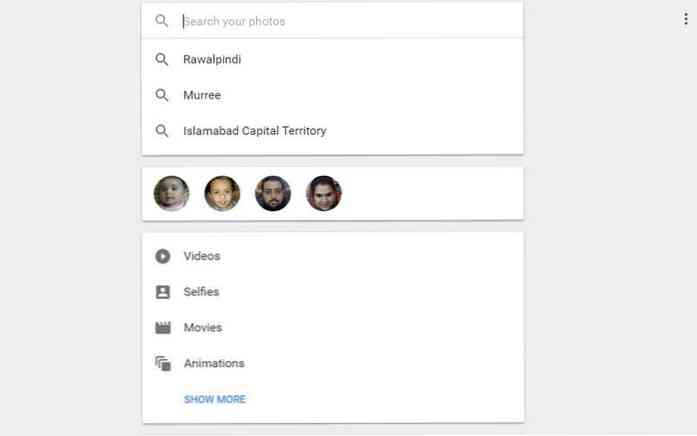
מילת המפתח יכולה להיות כל דבר שיש לו חיבור לתוכן אתה מחפש. האם אתה מחפש תמונות של יום ההולדת האחרון של הבן שלך? פשוט להזין "מסיבת יום הולדת"האם היה עץ ברקע התמונה? נסה להיכנס"עץ"כדי לחפש אותו, אולי אתה זוכר שיש צבע אדום בתמונה?אדום"וזה יראה את כל התמונות עם צבע אדום בו.כל כך הרבה, אתה יכול אפילו להיכנס emojis כדי לחפש תוכן, למשל: הזן חיוך emoji":)"כדי לחפש את כל התמונות עם אנשים מחייכים.
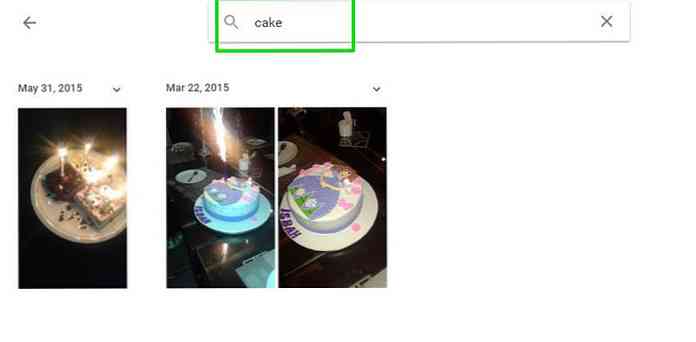
האפשרויות הן אינסופיות, אתה רק צריך לחשוב על משהו בתוך התמונה שאתה מחפש ולבטוח תמונות Google שהוא ימצא את זה. אני מתכוונת באמת, היא אפילו הצליחה למצוא את הלזניה ברקע העצמי שלי!
8. הוסף תוויות פרטיות כדי לזהות אנשים
למרות חיפוש אלבומי Google הוא חכם מספיק כדי לזהות תינוקות, גבר או נשים בתמונות, אבל זה לא יכול לדעת מי בעצם בתוך תמונה. אתה יכול לעזור עם זה על ידי אומר אלבומי Google מי הפנים זה וזה יהיה לארגן את כל התמונות של אותו אדם במקום אחד.
כדי לחפש אנשים לתווית, לחץ על סרגל החיפוש ותמונות Google יציגו תמונת פנים של כל האנשים שאותם הוא יכול לזהות בתמונות שלך. לחץ כאן על הפנים של האדם שאתה רוצה תווית ולאחר מכן לחץ על “מי זה?” בעמוד הבא.
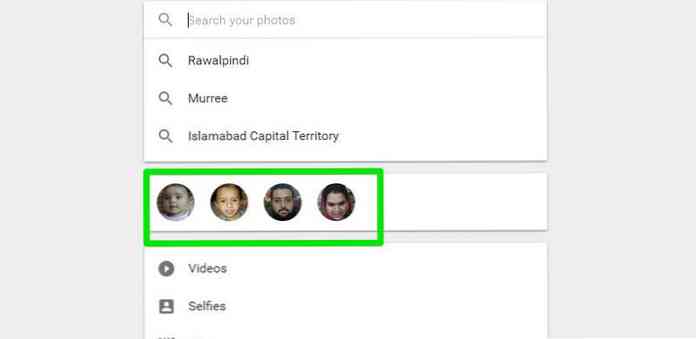
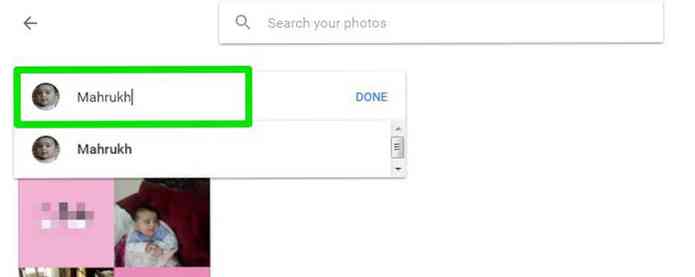
עכשיו הזן את שם האדם ו'אלבומי Google 'יידעו מי הוא אותו אדם ויהיה לארגן את התמונות שלהם לפי השם שלהם.
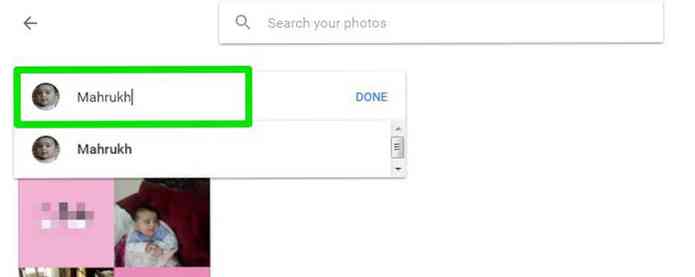
9. עוזר התמונות של Google
אלבומי Google יש עוזר חכם שיכול ליצור באופן אוטומטי קולאז'ים, אלבומים, תמונות פנורמה, אנימציות וסרטים מן התמונות שלך, כי למעשה יש כמה חיבור ישיר אחד עם השני. עוזר הוא ממש חכם ויוצר תוכן מושלם, כי אתה בוודאי אוהב.
עבור אל אלבומי Google “הגדרות” ולוודא “כרטיסי עוזר” האפשרות מופעלת.
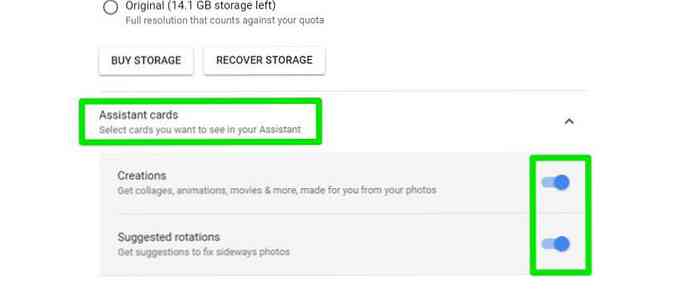
עכשיו לעבור אל “עוזר” בכרטיסייה בצד השמאלי של ממשק אלבומי Google, ותראה את כל הכרטיסים המגניבים. אם אתה אוהב תוכן מסוים, אתה יכול ללחוץ על “שמור בספריה” כפתור למטה כדי להעביר את זה “ספריית תמונות“.
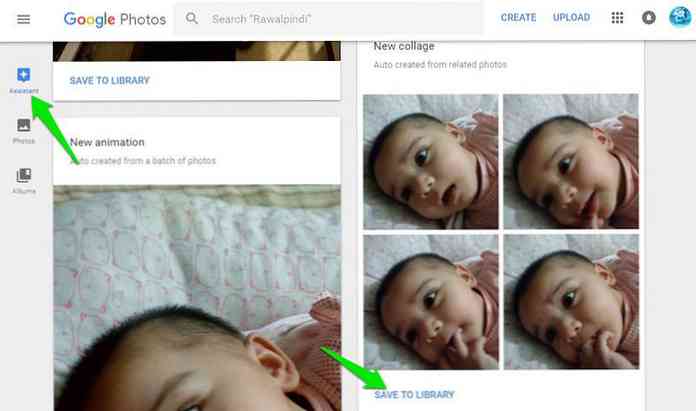
10. תמונות וסרטוני Google Drive באלבומי Google
כברירת מחדל, כל התמונות / הסרטונים שאתה מעלה ל- Google Drive באמצעות העלאה של Google Drive אינם מופיעים באלבומי Google. אם תרצה שגם התמונות / הסרטונים האלה יופיעו באלבומי Google, תוכל להפעיל אותם מהתפריט. לך ל “הגדרות” ולאפשר את האפשרות “גוגל דרייב“.
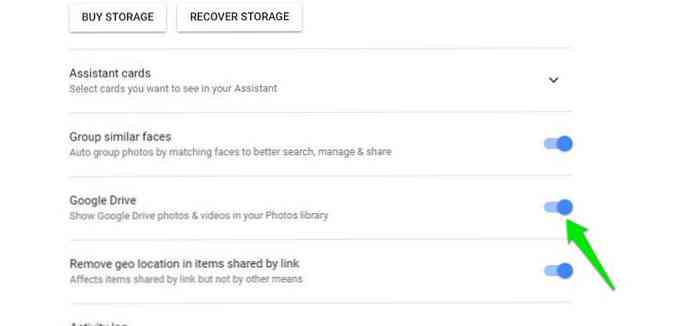
כעת התמונות / סרטונים המאוחסנים ב- Google Drive יופיעו באלבומי Google. עם זאת, זה אין פירושו שתמונות / סרטונים אלה יועברו אל אלבומי Google. הן עדיין ינצלו שטח ב- Google Drive ולא יידחסו לניצול האחסון הבלתי מוגבל המוצע באלבומי Google.
11. שימוש במעלה שולחן העבודה
אפליקציית אלבומי Google לסמארטפונים הוא ממש טוב בהעלאה וסנכרון אוטומטי של תמונות וסרטונים. למרות זאת, בשולחן העבודה, אנו מעלים תוכן באופן ידני באמצעות לחצן ההעלאה בממשק האינטרנט של אלבומי Google. ייתכן שאלבומי Google לא תהיה אפליקציית שולחן עבודה מקיפה, אך היא מציעה מעלה בסיסי כדי להעלות תמונות וסרטונים באופן אוטומטי.
הורד את Desktop Uploader, והוא יתחיל באופן אוטומטי לסנכרן תמונות וסרטונים המאוחסנים במחשב שלך. מעניין, זה גם יבקש ממך להעלות תמונות / קטעי וידאו ממכשירי אחסון חיצוניים כגון כרטיסי SD או אחסון במצלמה כאשר תחבר אותו למחשב. אז זה חייב להיות App עבור אנשים המשתמשים במצלמה שלהם לצלם.
12. לשחזר תמונות שנמחקו & קטעי וידאו
אתה יכול גם לשחזר תמונות וסרטונים שנמחקו לאחרונה משתמש ב “אשפה” אפשרות באלבומי Google. אלבומי Google מעביר את כל התוכן שנמחק אל “אשפה” ו שומר אותו שם במשך 60 יום לפני מחיקתו לצמיתות. אם מחקת בטעות משהו או שינית את דעתך לאחר מחיקת משהו, תוכל לעשות זאת בקלות לשחזר אותו “אשפה“.
לחץ על תפריט המבורגר בפינה השמאלית העליונה ובחר “אשפה” מהתפריט.
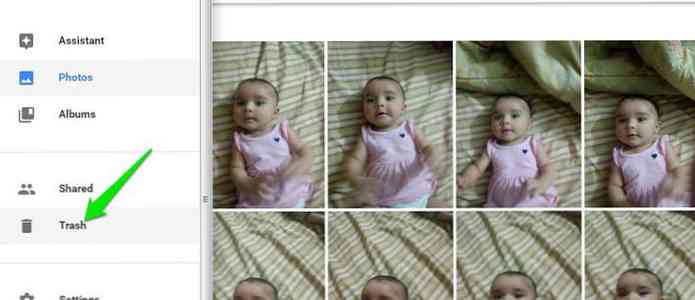
באשפה, באפשרותך לבחור תמונות שברצונך לשחזר ולחץ על “לשחזר” כפתור בפינה הימנית העליונה כדי לשחזר אותם.
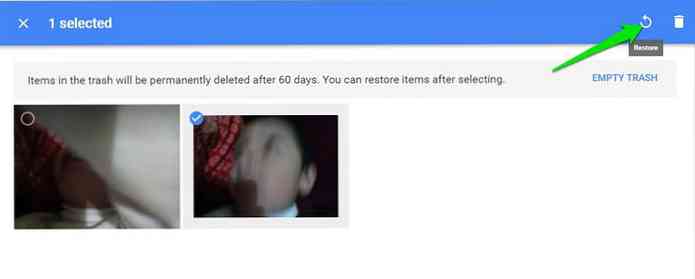
13. העבר בזמן באמצעות גלילה ימינה
באלבומי Google יש סרגל גלילה מיוחד ממש ליד סרגל הגלילה של הדפדפן. פס גלילה זה מאפשר לך לנוע בין תמונות לאורך זמן. אם עליך לגשת לתמונות מזמן מסוים, פשוט השתמש בפס הגלילה כדי לעבור אליו ישירות, במקום להשתמש בסרגל הגלילה של הדפדפן וגלילה ללא סוף.
בפשטות הזז את סמן העכבר לצד ימין של הממשק ואת פס הגלילה יהיה גלוי באופן אוטומטי. תוכל לראות שנים וחודשים כדי לגלול למעלה או למטה.
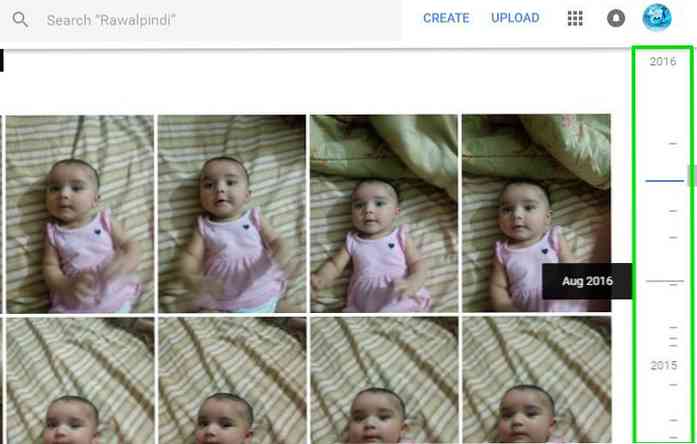
הערה: תקופת הזמן מבוססת על הזמן שבו צולמו התמונות, ו לא כאשר הם הועלו לספריית אלבומי Google שלך.
14. גיבוי וסנכרון תמונות וסרטונים
האפליקציה 'אלבומי Google' לטלפון חכם מגבה רק תמונות וסרטונים שצולמו על ידי המצלמה של הטלפון, כלומר. תמונות המאוחסנות בגליל המצלמה. עם זאת, תוכל גם לספר ל- Google Photos כדי לגבות תמונות / סרטונים מתיקיות שנוצרו על ידי יישומים או תיקיות אחרות. לדוגמה, ניתן לגבות תוכן מדיה מתיקיות שנוצרו על ידי WhatsApp, Messenger, Instagram, כל יישום עריכת תמונות או את התיקייה צילומי מסך.
לשם כך, פתח את התפריט הראשי באפליקציית אלבומי Google לסמארטפונים והקש על הלחצן “תיקיות התקנים” אפשרות. תראה את כל התיקיות בהתקן עם “ענן” לידם. הקש על “ענן” כפתור ליד כל תיקיה שאתה רוצה גיבוי לסנכרן, וזה יהפוך כחול, כלומר סנכרון הוא פועל. עכשיו בכל פעם שתוסיף תמונה / סרטון חדש לתיקיה הספציפית הזו, היא תעלה באופן אוטומטי באלבומי Google.
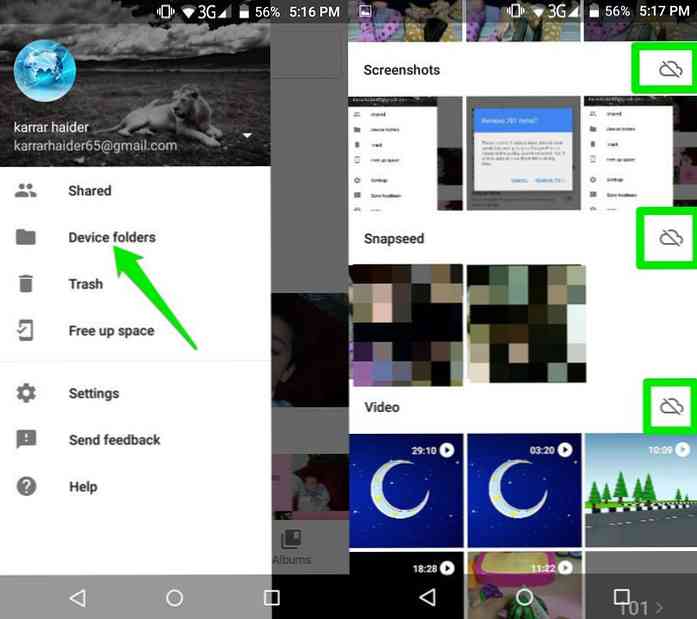
15. הורד את כל התמונות וסרטוני הווידאו
אלבומי Google מאפשרים לך לעשות זאת בקלות להוריד תמונות וסרטונים בחשבון שלך, עם זאת, זה יכול להיות די משימה מייגעת. אם ברצונך להוריד את כל התמונות / הסרטונים והאלבומים המאוחסנים בחשבון 'אלבומי Google' שלך, תוכל לנצל את השירות של Google Takeout.
Google Takeout מאפשר לך להוריד את הארכיון של כל הנתונים המאוחסנים בשירותי Google, כולל אלבומי Google. פתח את הדף Google Takeout ולחץ על “אל תבחר באף אחת מהאפשרויות” כדי לבטל את הבחירה בכל שירותי Google.
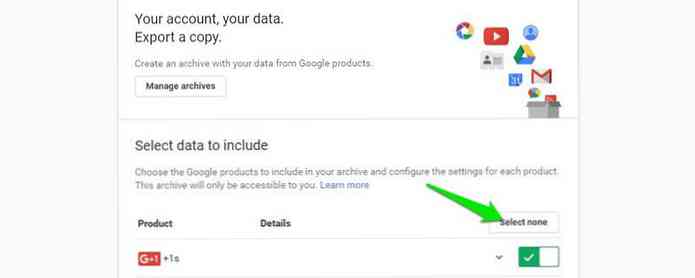
כעת, גלול למטה ובחר “אלבומי Google” מהרשימה. לאחר מכן, עבור לתחתית ולחץ על “צור ארכיון” כדי להתחיל ליצור ארכיון. לאחר יצירת הארכיון, Google תשלח דוא"ל לחשבון Gmail שלך המכיל את הקישור כדי להוריד את כל הנתונים.
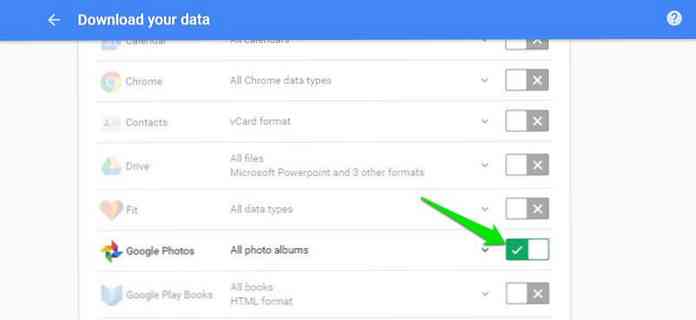
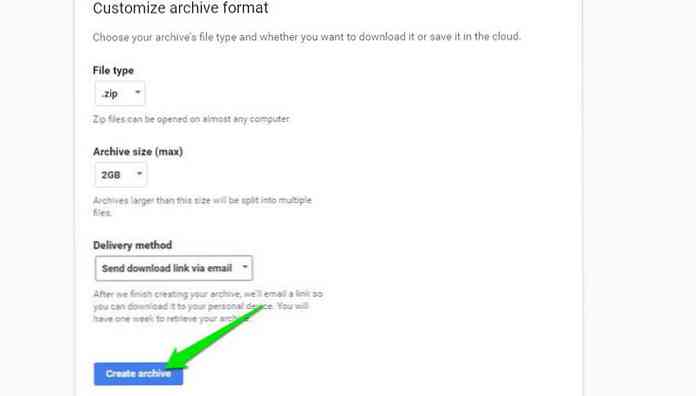
לסכם
הטיפים והטריקים הקטנים של 'אלבומי Google' אמורים לעזור לך להפיק יותר מאלבומי Google. אם אתה משתמש 15GB מקום פנוי המוצע על ידי כונן Google כדי לאחסן תוכן באלבומי Google, עליך בהחלט לאפשר את אפשרות האחסון הבלתי מוגבלת. ה תמונות / קטעי וידאו ברזולוציה המקורית שלהם במהירות להשתלט על כל החלל וגם למנוע ממך להשתמש בשירותים אחרים של Google, כמו גם ב- Gmail. כמו כן, לעשות לשחק עם אפשרות חיפוש אלבומי Google, אתה תהיה מופתע הדיוק שלה.
האם אתה מכיר טיפים וטריקים מגניבים אחרים כדי לשפר את חווית אלבומי Google? שתף איתנו את ההערות הבאות.